Kako videti, kdo je delil vašo objavo na Facebooku

Izvedite, kako lahko preverite, kdo je delil vašo objavo na Facebooku in prilagodite nastavitve zasebnosti, da zaščitite svoje vsebine.
Sistem z več monitorji je priročen, ko želite izboljšati svojo večopravilnost pri delu z več okni ali aplikacijami. Prav tako se zdi manj utesnjen. Vendar ga morate pravilno konfigurirati, da bo bolj praktičen.
Ne glede na to, ali ste igralec, ustvarjalec vsebine ali analitik podatkov, vam bo ta vodnik pokazal, kako nastavite dvojna monitorja v operacijskem sistemu Windows.
Kazalo
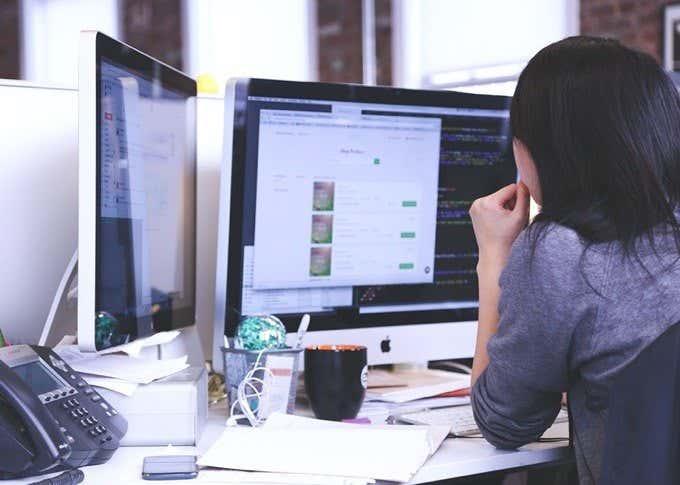
Nastavitev dvojnih monitorjev v sistemu Windows 10
Windows 10 ima različne funkcije in nastavitve , ki podpirajo več monitorjev, ne da bi morali uporabljati aplikacije drugih proizvajalcev in uporabljati znane ukaze, kot so tisti v sistemu Windows 7.
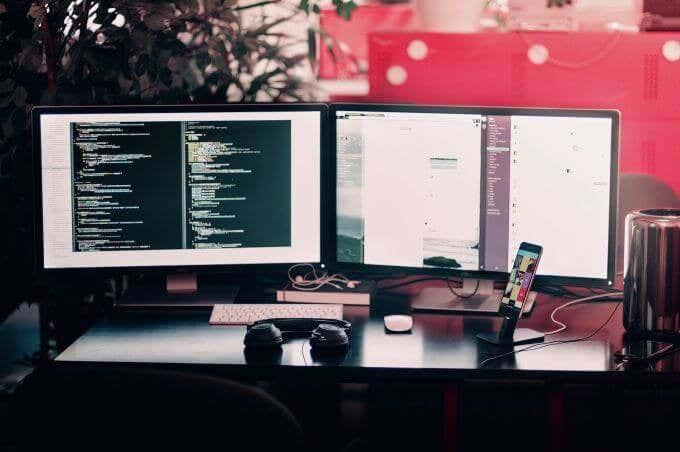
Ne glede na to, ali želite nastaviti dvojna monitorja na namizje ali delovno postajo ali zunanji zaslon na prenosni računalnik, uporabite spodnje korake za nastavitev.
Povežite se s kabli
Preden konfigurirate nastavitev dvojnega monitorja, se prepričajte, da imate vse kable, ki jih potrebujete za povezavo računalnika in monitorja.
Oglejte si vrste vrat, ki jih imate na vašem računalniku, na straneh ali na zadnji strani, odvisno od vašega računalnika. Ti vključujejo video signal prek HDMI, VGA, DVI ali DisplayPort in priključne napajalne kable.
Enako storite za svoj monitor in če niste prepričani, preverite njegovo znamko in model, če želite vedeti, kako priključiti zaslon. Vrata najdete na zadnji ali spodnji strani monitorja.
Opomba : video povezava na vašem računalniku se mora ujemati s povezavo vašega monitorja. Če ima vaš računalnik samo priključek DVI, vaš monitor pa ga nima, lahko uporabite pretvorniški kabel ali poseben adapter.

Najbolj priljubljena in razširjena podprta vrsta povezave zaslona je HDMI. Našli ga boste na skoraj vseh televizorjih in večini računalniških monitorjev, ki imajo vsaj enega od tovrstnih vrat, zato ne bi smelo biti težko najti kabla HDMI.
Podobno so vrata HDMI različnih vrst, vključno z mini in mikro HDMI za manjše naprave ali standardnimi vrati HDMI.
Vendar imajo starejši računalniki morda vrata VGA ali DVI, ki se za povezavo z računalnikom zanašajo na kovinske zatiče na kablu. Novejši monitorji nimajo podpore za te vrste povezav, vendar lahko poskusite pretvoriti iz DVI v HDMI.
DisplayPort ni tako pogost kot HDMI, vendar prenosni računalniki višjega cenovnega razreda, sorazmerno novejši računalniški monitorji in namenske grafične kartice imajo morda takšno povezavo. Obstaja tudi povezava USB-C na novejših pametnih telefonih Android in novejših MacBookih, to vrsto pa lahko uporabljate z monitorjem, ki podpira vhod USB-C. Lahko pa dobite tudi kabel s povezavami USB-C na HDMI/DisplayPort.
Priključite kabel, ki ustreza vašemu računalniku in monitorju, priključite napajalni kabel v električno vtičnico in vklopite monitor.
Konfigurirajte zaslon
Naslednji korak je konfiguracija prikaza predstavitve.
Če želite to narediti, boste podvojili ali razširili zaslon namizja z drugim monitorjem, da bo Windows lahko prepoznal in uporabljal monitor. V večini primerov Windows samodejno zazna in konfigurira monitor brez vašega vnosa, vendar za izvedbo konfiguracije sledite spodnjim korakom.
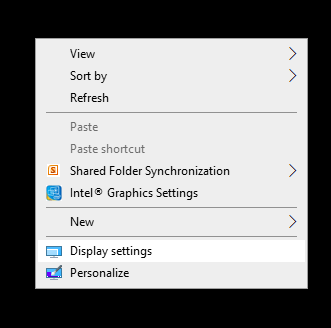
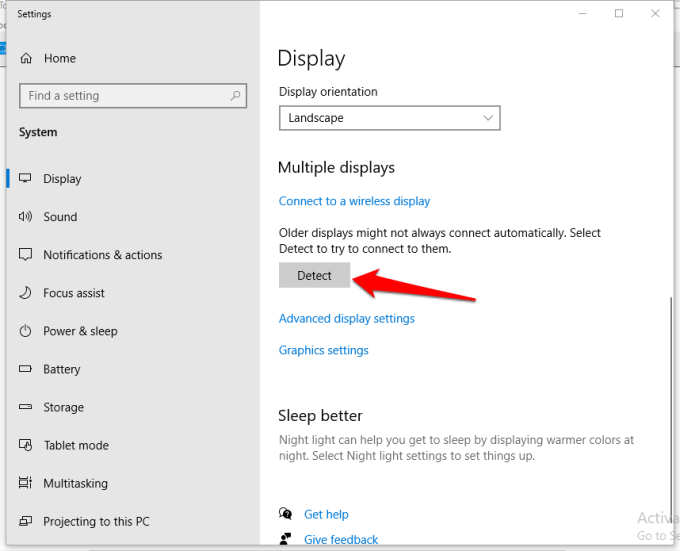
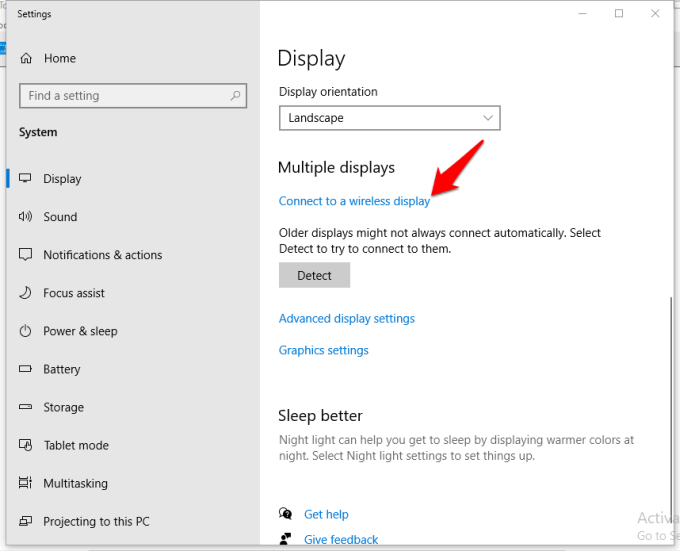
Brezžični monitor omogoča vašemu računalniku ali mobilni napravi s funkcijo Miracast, da prikaže sliko našega zaslona na vašem monitorju prek vmesnika WiFi Direct. Svoje namizje lahko brezžično podvojite ali razširite na monitor in povežete svojo mobilno napravo prek Dual Cast prek WiFi (odvisno od vaših naprav).
Vrstni red spremljanja lahko izberete tudi s klikom na Identify . Windows bo na vsakem zaslonu prikazal številki 1 in 2, tako da boste lažje vedeli, katera je katera.
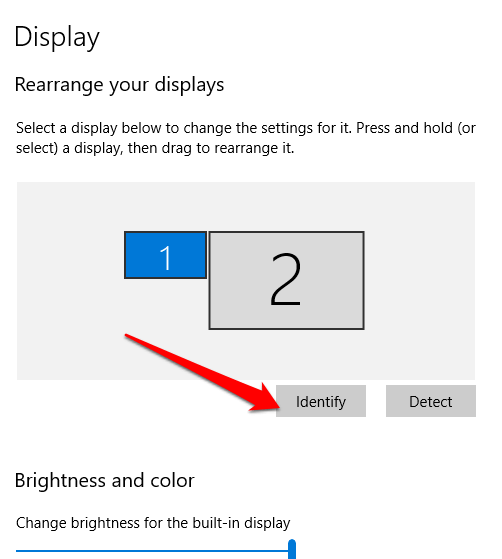
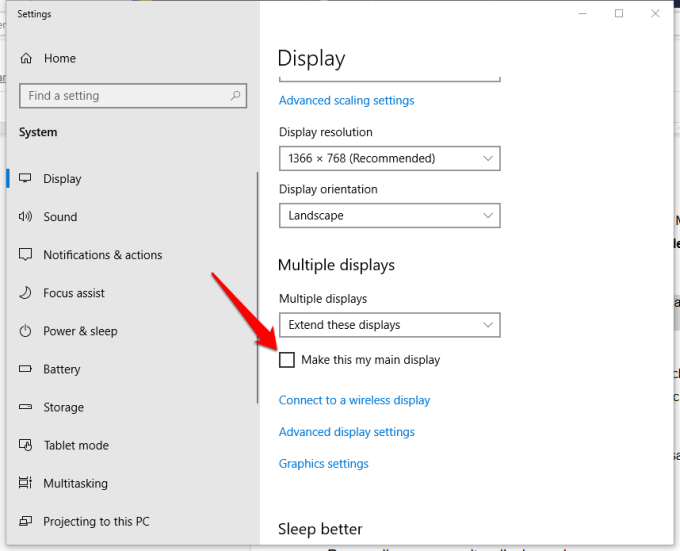
Opomba : primarni/glavni zaslon bo imel vaš meni Start, uro, opravilno vrstico in druge aplikacije, vendar jih lahko imate na obeh zaslonih tako, da z desno miškino tipko kliknete opravilno vrstico Windows > Lastnosti > Pokaži opravilno vrstico na vseh zaslonih .
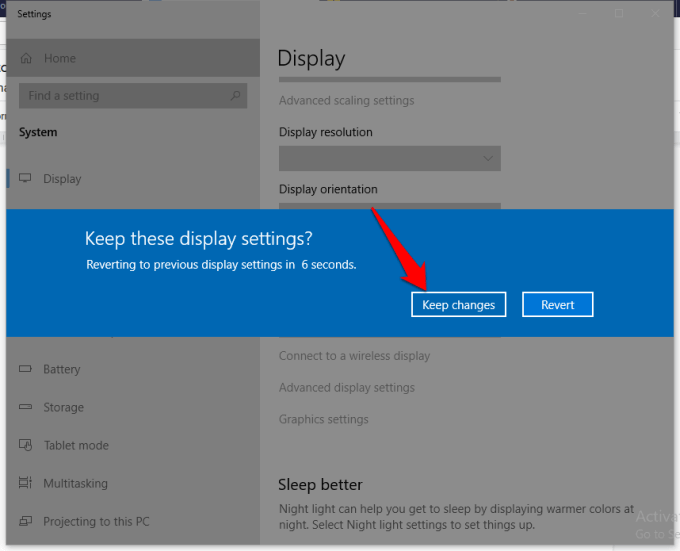
Prilagodite vrstni red zaslona vašega monitorja
Ko je priključen drugi monitor in je zaslon pritrjen, ga lahko izboljšate in prilagodite. Tukaj lahko počnete različne stvari, vključno z:
Opomba : Windows 10 ima novo panoramsko temo, ki vam omogoča razširitev panoramske slike na monitorje. Če želite to narediti, kliknite Start > Nastavitve > Prilagajanje.
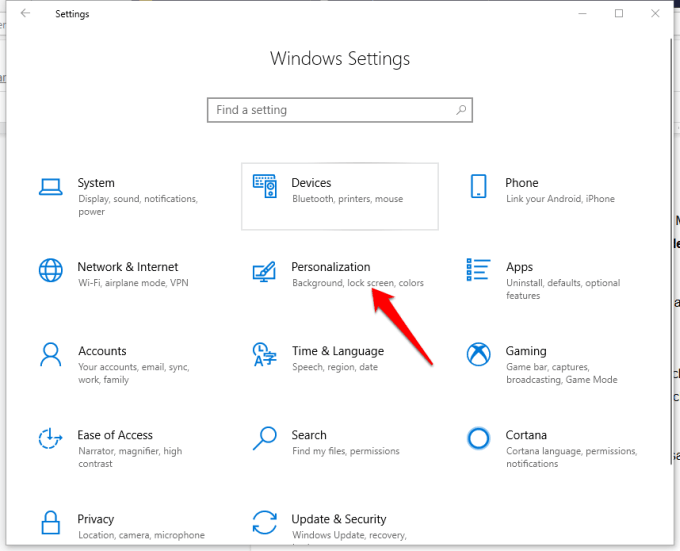
Kliknite Prebrskaj, da izberete panoramsko sliko. Kliknite Izberi prileganje > Razpon in pripravljeni ste.
Kako uporabljati dvojna monitorja v sistemih Windows 8 in 7
Dvojna monitorja lahko nastavite, če uporabljate Windows 8 ali 7. Koraki se lahko nekoliko razlikujejo od tistih v sistemu Windows 10, vendar boste na koncu še vedno lahko nastavili dvojna monitorja.
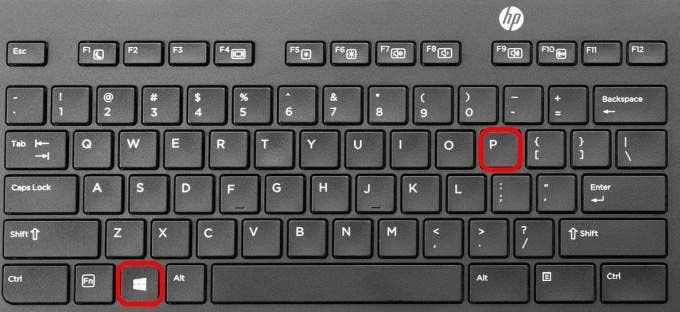

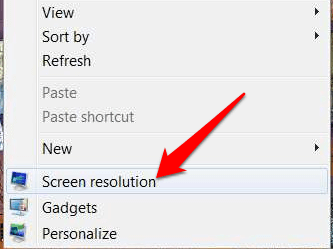
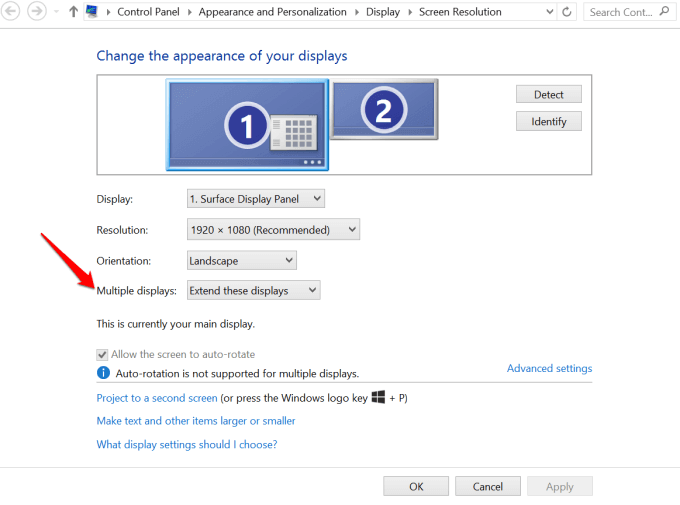
Nastavite dva monitorja s priklopno postajo

Priklopna postaja ponuja preprost način povezovanja več zunanjih naprav, kot so miška, tipkovnica, zunanji trdi diski, tiskalnik in zunanji monitorji, na vaš računalnik. Je bolj podvojevalnik vrat, saj ponuja več vrat, ki jih vaš računalnik zaradi omejenih vrat za povezljivost ne ponuja takoj.
Večina priklopnih postaj lahko poveže več monitorjev, saj imajo več video vrat, in ko jo povežete z računalnikom, lahko izklopite njen zaslon in namesto tega uporabite svoj monitor.
Nastavite dvojna monitorja z napravo za predvajanje

Zaslon svojega računalnika lahko tudi podvojite na drugi monitor ali zaslon z uporabo naprave za oddajanje, kot je Google Chromecast .
Z Google Chromecastom lahko počnete veliko zanimivih stvari, vključno s predvajanjem na dva monitorja iz video predvajalnika, glasbenih datotek ali podcastov, celotnega namizja ali celo zavihkov brskalnika.
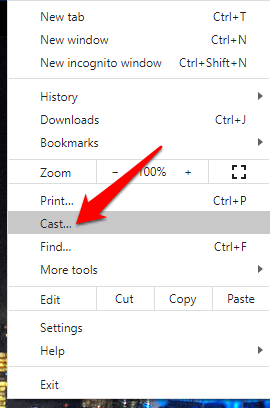
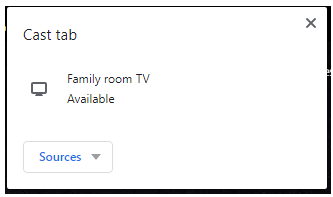
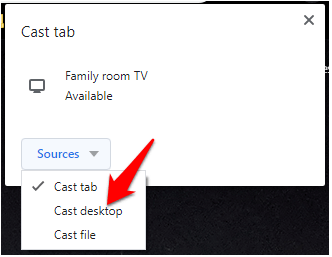
Podvojite prostor na zaslonu
Nastavitev dvojnih monitorjev je preprost postopek v sistemu Windows, vendar obstajajo različni načini, na katere lahko to storite poleg privzete metode v vašem računalniku. Ali vam je z zgoraj navedenimi koraki in metodami uspelo nastaviti dvojna monitorja? Sporočite nam tako, da pustite komentar spodaj.
Izvedite, kako lahko preverite, kdo je delil vašo objavo na Facebooku in prilagodite nastavitve zasebnosti, da zaščitite svoje vsebine.
Preberite, kako ugotoviti starost vašega računalnika z operacijskim sistemom Windows. Dodatni nasveti za preverjanje starosti in zmogljivosti računalnika.
Ste že kdaj imeli težave pri iskanju osnutkov objav na Facebooku? Na voljo so preprosti nasveti za iskanje, urejanje in objavljanje Facebook osnutkov, ki vam lahko prihranijo čas.
Posodabljanje gesla vsakih nekaj mesecev je pomembno, če želite ohraniti varnost svojih spletnih računov. Učinkovito spremenite geslo za Netflix z našim enostavnim vodnikom.
Za razliko od drugih storitev pretakanja televizije, Peacock TV ponuja brezplačen paket, ki uporabnikom omogoča pretakanje do 7500 ur izbranih filmov, TV serij, športnih oddaj in dokumentarcev, ne da bi plačali niti centa. To je dobra aplikacija, ki jo imate v napravi za pretakanje, če potrebujete odmor od plačevanja naročnine Netflix.
Zoom je priljubljena aplikacija za videokonference in srečanja. Če ste na sestanku Zoom, je lahko koristno, da se utišate, da ne boste pomotoma prekinili govornika, še posebej, če je sestanek velik, na primer spletni seminar.
Zdi se, da je dobro "prerezati kabel" in prihraniti denar s prehodom na storitve pretakanja, kot sta Netflix ali Amazon Prime. Vendar kabelska podjetja še vedno ponujajo določene vrste vsebin, ki jih ne boste našli s storitvijo na zahtevo.
Facebook je največje socialno medijsko omrežje, ki ga dnevno uporablja milijarde ljudi. Vendar to ne pomeni, da nima težav.
Facebook lahko uporabljate, da ostanete v stiku s prijatelji, kupujete ali prodajate izdelke, se pridružite skupinam oboževalcev in drugo. Težave pa nastanejo, ko vas v skupine dodajo drugi ljudje, še posebej, če je ta skupina zasnovana za pošiljanje neželene pošte ali vam kaj prodaja.
Mnogi ljudje radi zaspijo ob glasbi. Konec koncev, ob številnih sproščujočih seznamih predvajanja, kdo ne bi želel potoniti v spanec ob nežnih melodijah japonske flavte.
Na prenosnem ali namiznem računalniku morate poiskati ali preveriti trenutno različico BIOS-a. Vdelana programska oprema BIOS ali UEFI je programska oprema, ki je privzeto nameščena na matični plošči vašega računalnika in ki zaznava in nadzoruje vgrajeno strojno opremo, vključno s trdimi diski, video karticami, vrati USB, pomnilnikom itd.
Le malo stvari je tako frustrirajočih kot soočanje s prekinitvijo internetne povezave, ki se nenehno prekinja in znova vzpostavlja. Morda delate na nujni nalogi, uživate v svojem najljubšem programu na Netflixu ali igrate razgreto spletno igro, nato pa se iz kakršnega koli razloga nenadoma prekine povezava.
Včasih uporabniki izčrpajo vse možnosti in se zatečejo k ponastavitvi BIOS-a, da bi popravili svoj računalnik. BIOS se lahko poškoduje zaradi napačne posodobitve ali zlonamerne programske opreme.
Kadarkoli brskate po internetu, vaš brskalnik beleži naslove vsake spletne strani, na katero naletite v njegovi zgodovini. To vam omogoča, da spremljate preteklo dejavnost in vam pomaga hitro ponovno obiskati spletna mesta.
Tiskalniku ste poslali več datotek, vendar ta ne natisne nobenega dokumenta. Stanje tiskalnika preverite v meniju z nastavitvami sistema Windows in se glasi »Brez povezave.
Roblox je ena najbolj priljubljenih spletnih iger, zlasti med mlajšo populacijo. Igralcem omogoča ne samo igranje iger, ampak tudi ustvarjanje lastnih.
Spletna orodja za produktivnost ponujajo številne priložnosti za avtomatizacijo delovnih tokov ali uporabo aplikacij in integracij aplikacij za učinkovitejšo organizacijo življenja in dela. Slack je priljubljeno orodje za sodelovanje, ki ponuja integracije s tisoči drugih aplikacij, tako da imate lahko na enem mestu funkcionalnost več aplikacij.
Adobe Illustrator je vrhunska aplikacija za ustvarjanje in urejanje vektorske grafike, kot so logotipi, ki jih je mogoče povečati ali zmanjšati brez izgube podrobnosti. Značilnost Illustratorja je, da obstaja več načinov za dosego istega cilja.
3D-tiskalniki z nitkami lahko izdelajo karkoli, od prazničnih okraskov do medicinskih vsadkov, tako da v procesu ne manjka navdušenja. Težava je priti od vašega 3D modela do dejanskega tiska.
Čeprav je priročno, da svojemu telefonu dajete glasovne ukaze in se samodejno odzove, to udobje prinaša velike kompromise glede zasebnosti. To pomeni, da vas mora Google nenehno poslušati prek mikrofona, da ve, kdaj se mora odzvati.
Obstaja veliko razlogov, zakaj se vaš prenosnik ne more povezati z omrežjem WiFi, zato obstaja veliko načinov za odpravo napake. Če se vaš prenosnik ne more povezati z omrežjem WiFi, lahko poskusite to težavo odpraviti na naslednje načine.
Po ustvarjanju zagonskega USB-ja za namestitev sistema Windows morajo uporabniki preveriti delovanje zagonskega USB-ja, da vidijo, ali je bil zagon uspešno ustvarjen ali ne.
Več brezplačnih orodij lahko predvidi okvare pogona, še preden se zgodijo, kar vam da čas za varnostno kopiranje podatkov in pravočasno zamenjavo pogona.
S pravimi orodji lahko skenirate svoj sistem in odstranite vohunsko programsko opremo, oglaševalsko programsko opremo in druge zlonamerne programe, ki se morda skrivajo v vašem sistemu.
Ko se računalnik, mobilna naprava ali tiskalnik poskuša povezati z računalnikom z operacijskim sistemom Microsoft Windows prek omrežja, se lahko na primer prikaže sporočilo o napaki »omrežne poti ni bilo mogoče najti – napaka 0x80070035«.
Modri zaslon smrti (BSOD) je pogosta in ne nova napaka v sistemu Windows, ki se pojavi, ko v računalniku pride do resne sistemske napake.
Namesto ročnega in neposrednega dostopa v sistemu Windows jih lahko za hitrejši dostop nadomestimo z razpoložljivimi ukazi CMD.
Po neštetih urah uporabe prenosnika in namiznih zvočnikov na fakulteti mnogi ljudje odkrijejo, da lahko z nekaj pametnimi nadgradnjami svoj utesnjen študentski prostor spremenijo v vrhunsko središče za pretakanje glasbe, ne da bi pri tem izpraznili denarnico.
Iz sistema Windows 11 bo Internet Explorer odstranjen. V tem članku vas bo WebTech360 vodil po uporabi Internet Explorerja v sistemu Windows 11.
Sledilna ploščica prenosnika ni namenjena le kazanju, klikanju in povečevanju. Pravokotna površina podpira tudi kretnje, ki omogočajo preklapljanje med aplikacijami, nadzor predvajanja medijev, upravljanje datotek in celo ogled obvestil.




























